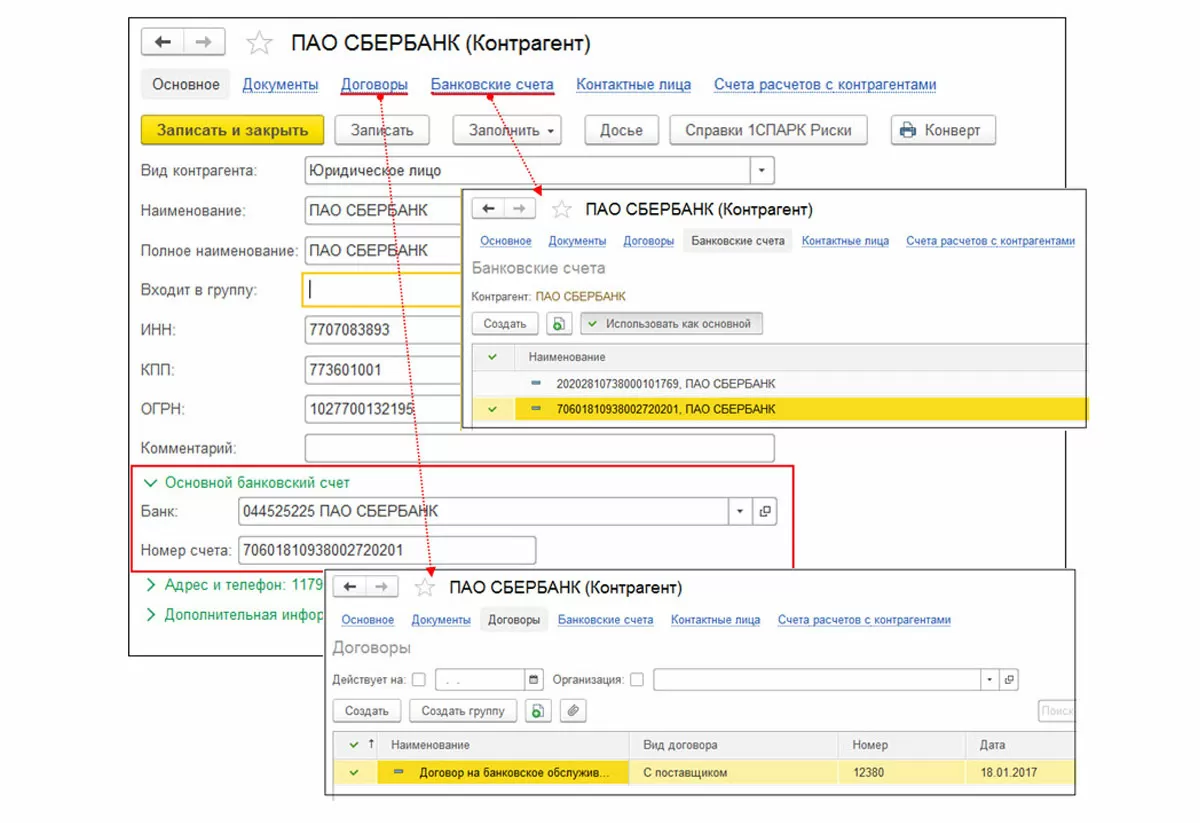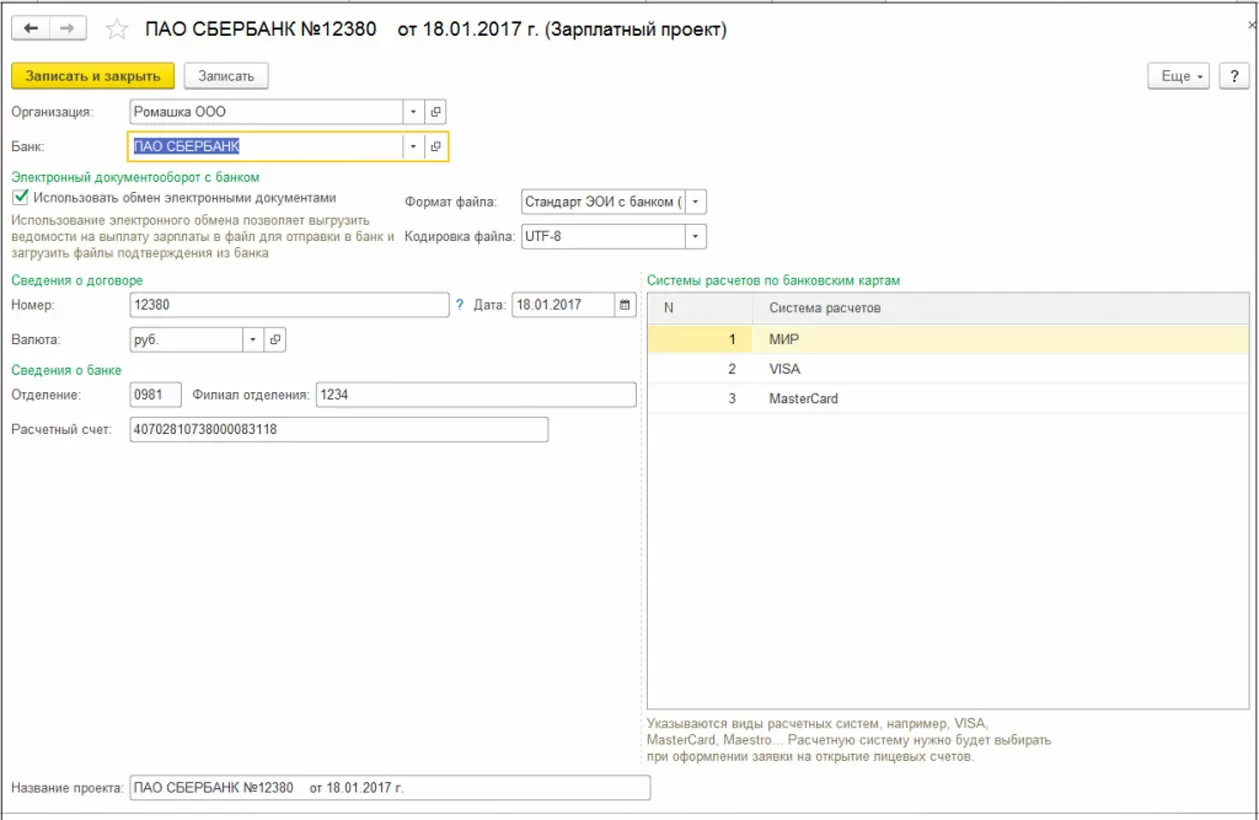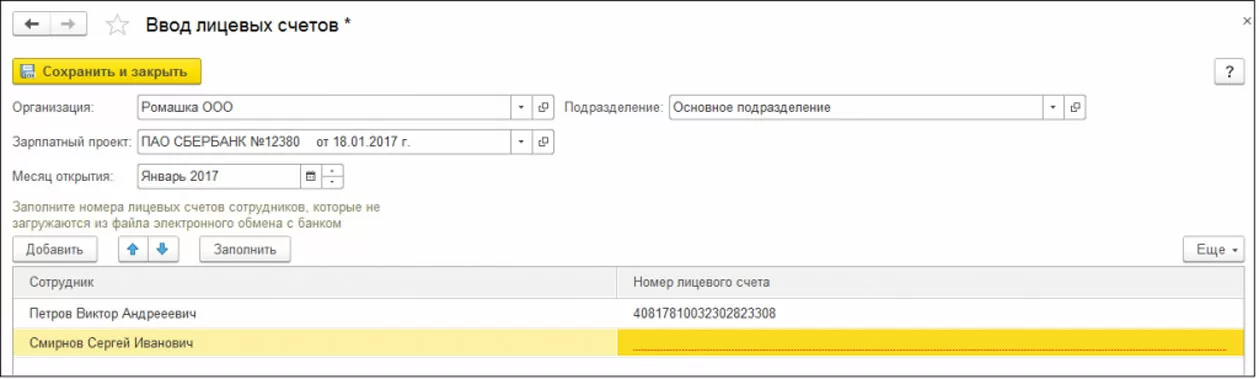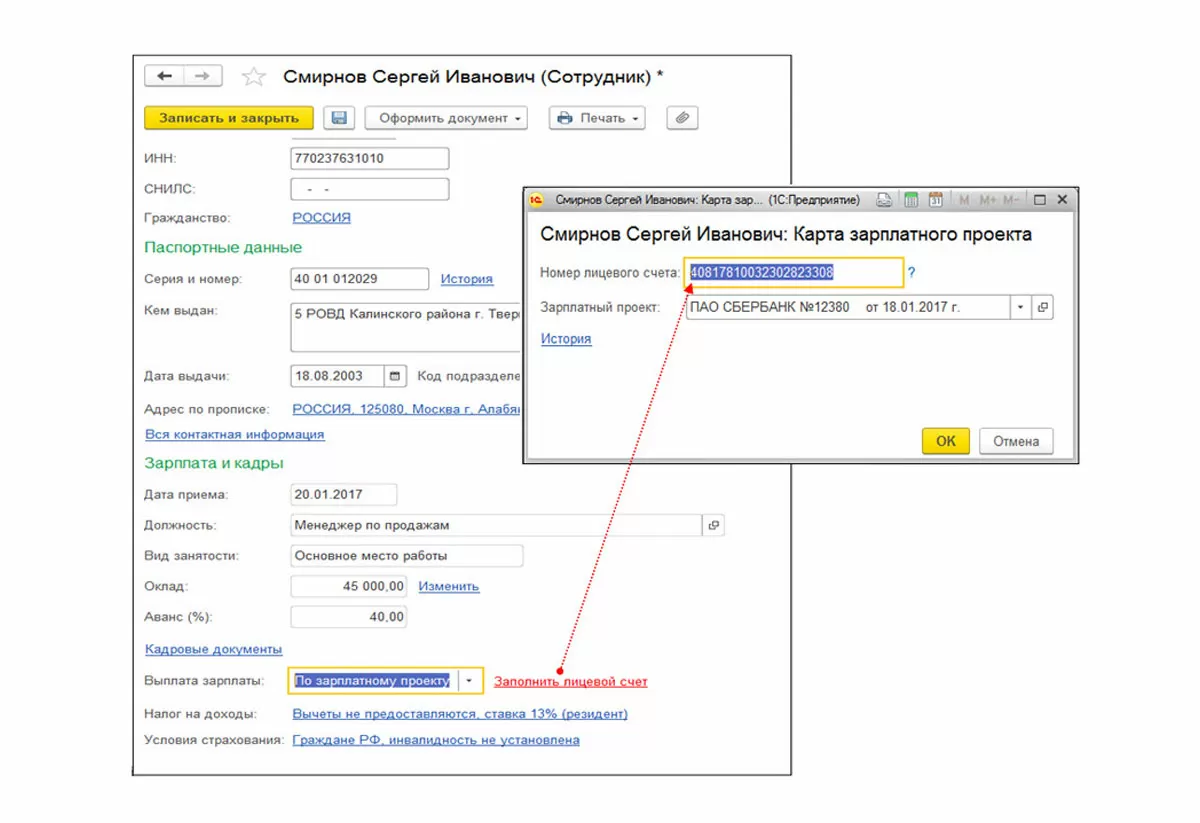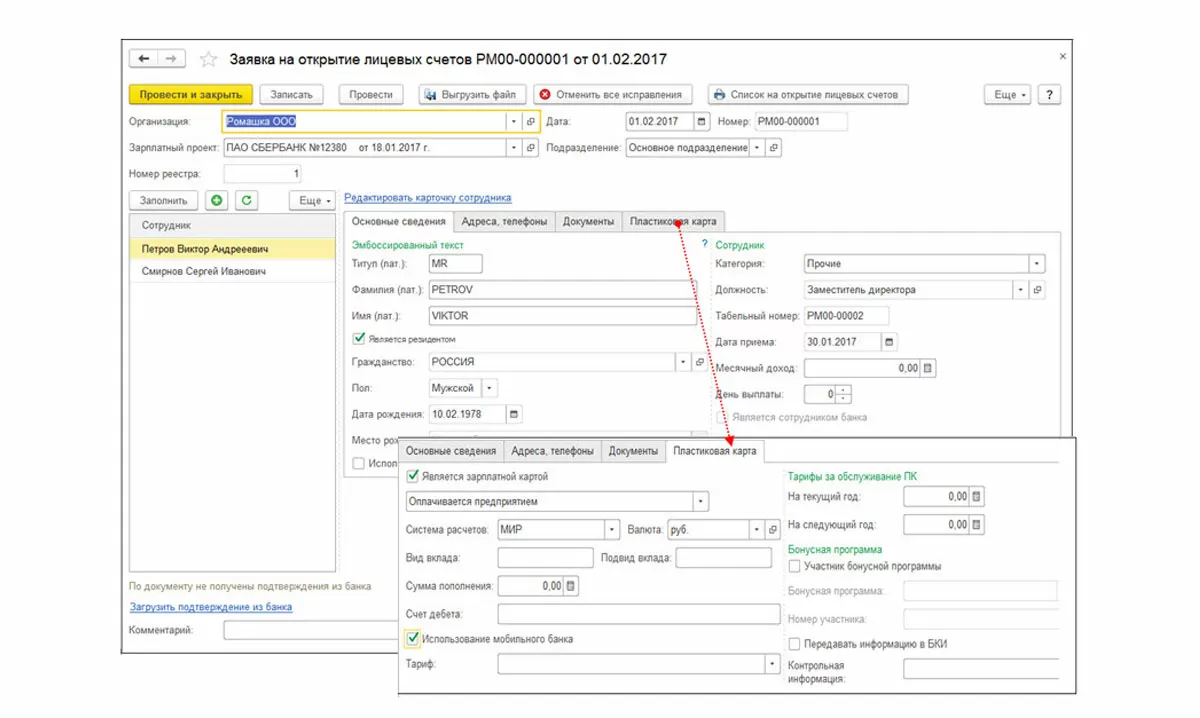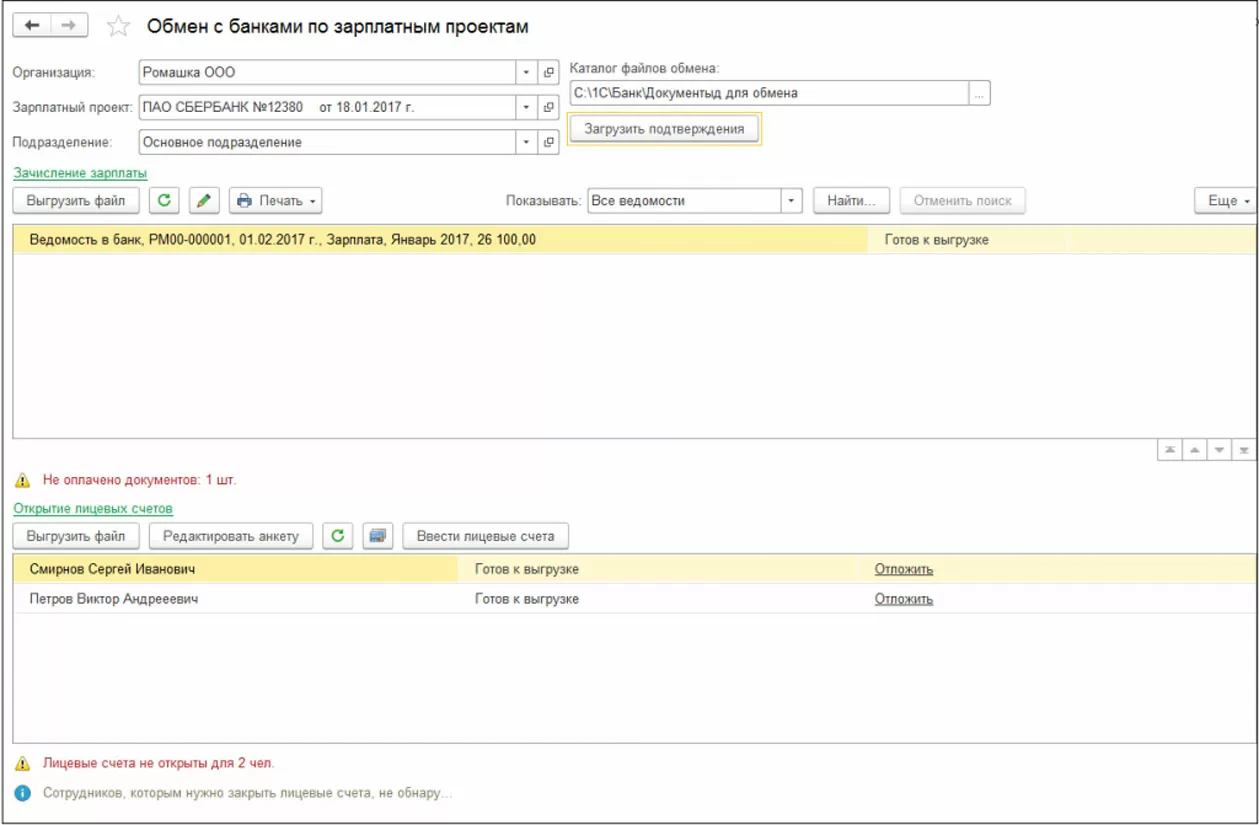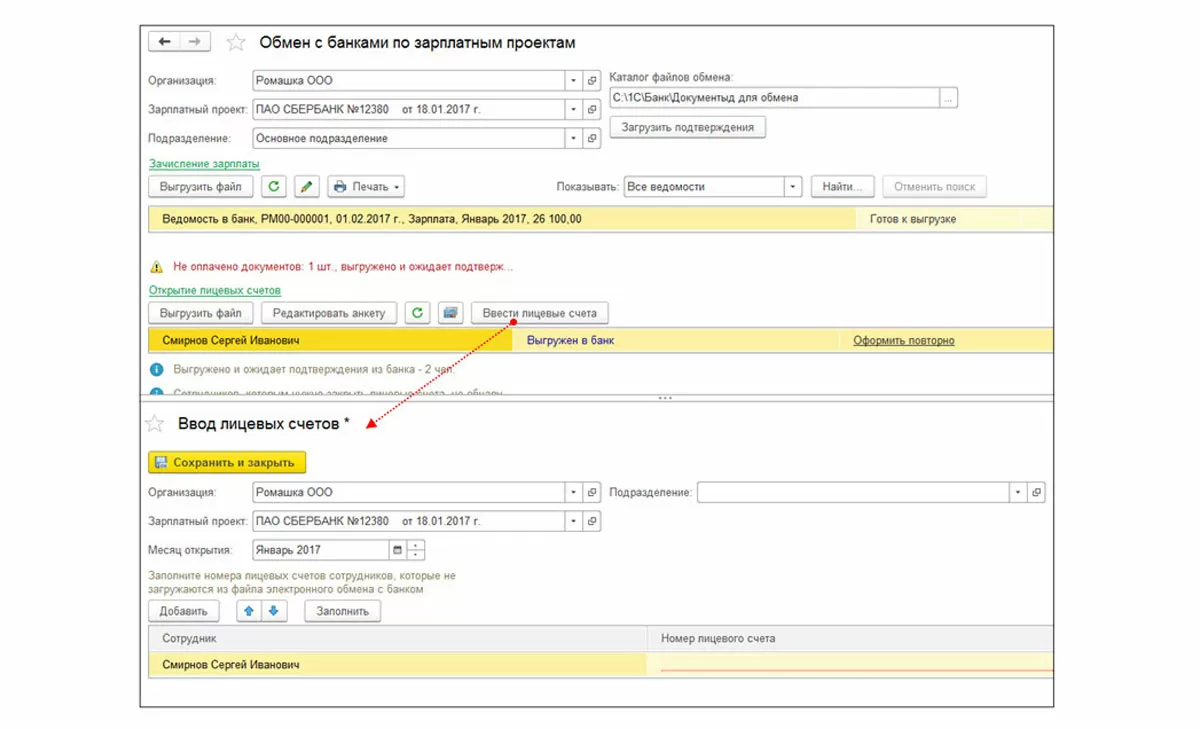Выплата зарплаты персоналу на счет в банке позволяет существенно экономить ресурсы компании. Нет наличных денег, а значит, не требуется кассовое и инкассаторское обслуживание, что дает немалую экономию. Но для этого у каждого работника должен быть собственный счет в банке, а для выплат по каждому из них в отдельности должны будут создаваться платежные поручения. Это довольно неудобно, трудозатратно, а еще при этом растет возможность ошибки, в особенности, если организация более ли менее крупная и персонала достаточно много.
Хорошим решением этой проблемы является «зарплатный проект» (ЗП).
Если руководство компании решает идти по этому пути, первым шагом становится подписание договора с банком по выплате зарплаты персоналу посредством расчетов по зарплатному проекту. Для всех работников открываются лицевые счета (ЛС), на которые будут перечисляться деньги. К счету выпускаются банковские карточки и подключаются дополнительные услуги.
Как произвести расчет и начисление зарплаты в 1С и создать зарплатный проект в 1С 8.3 рассмотрим в этой статье на примере «1С:Бухгалтерия предприятия 3.0» (релиз конфигурации 3.0.54.20).
Создание зарплатного проекта
Для начала в «Контрагенты» (перейти в меню «Справочники – Покупки и продажи – Контрагенты») заносится новый контрагент – банк, с которым заключен договор на ЗП. Если банк уже есть в этом справочнике, достаточно открыть его карточку.
На закладке «Договоры» вносится информация по договору зарплатного проекта с банком.
На закладке «Банковские счета» – номер счета банка для зарплатных операций (прописан в договоре). После установки «Использовать как основной», сохраняем все изменения в карточке.
Теперь переходим непосредственно к созданию зарплатного проекта 1С 8.3. Переходим в меню «Зарплата и кадры – Справочники и настройки – Зарплатные проекты», нажатием кнопки «Создать», открываем форму заполнения полей для нового проекта:
- «Организация» – организация, для которой создается ЗП;
- «Банк» – банк, с которым был заключен договор для расчетов по ЗП;
- «Использовать обмен электронными документами» – соответственно понадобится для обмена данными (следующие элементы становятся доступными при включении этого флажка);
- «Формат файла» и «Кодировка файла» – хоть и задаются по умолчанию, однако информацию по стандарту и кодировке файлов обмена стоит все-таки уточнить в банке;
- «Сведения о договоре» – номер, дата и валюта зарплатного договора;
- «Сведения о банке» – номер отделения/филиала банка и расчетный счет организации для ЗП («зарплатным» счетом может быть расчетный счет организации, если он единственный в выбранном банке).
Таблица «Системы расчетов по банковским картам» является справочной и заполняется вручную. Вводятся системы платежей, поддерживаемые выбранным банком. Эти сведенья понадобятся в момент подачи заявки в банк на открытие ЛС работникам. После заполнения всех полей сохранить документ.
Создание лицевых счетов
Большое количество ЛС правильно и удобно делать посредством документа с тем же название «Ввод лицевых счетов». Перейти в меню «Зарплата и кадры – Зарплатные проекты – Ввод лицевых счетов». В открывшейся форме в имеющихся полях задать организацию, ЗП и месяц открытия счетов. При необходимости дополнительно задать подразделение. Нажатие кнопки «Заполнить» приведет к появлению в таблице списка лиц, у которых нет счета. При этом можно добавить их вручную после нажатия «Добавить». Далее ввести номера ЛС и сохранить документ. Такой способ ввода позволяет ввести сразу большое количество счетов, например, при смене ЗП.
Номер ЛС также может быть введен «руками» уже в карточке работника (меню «Справочники – Сотрудники»). В поле «Выплата зарплаты» выбрать из списка пункт «По зарплатному проекту» и, щелкнув по появившейся красной строке в открывшейся форме, заполнить данные по ЛС. Здесь же можно посмотреть историю изменений по проектам.
Следует заметить, что создание заявок для обмена данными с банком становится возможным только при установленном флажке «Электронный документооборот с банком» в свойствах зарплатного проекта.
самые свежие новости 1 раз в месяц
Заявка в банк на открытие лицевых счетов
Если открытие и закрытие ЛС будет происходить посредством электронного обмена с банком, то нужно сформировать «Заявки на открытие (закрытие) лицевых счетов».
В меню «Зарплата и кадры – Зарплатные проекты – Заявки на открытие лицевых счетов» создается новая заявка кнопкой «Создать». В открывшемся окне по копке «Заполнить» произойдет заполнение списка сотрудников, у которых еще не открыты ЛС, или сотрудников можно выбрать вручную.
Большинство реквизитов, включая написание имени и фамилии латиницей, будут заполнены автоматически. На закладке «Пластиковая карта» нужно установить флажок «Является зарплатной картой», выбрать, кто платит за обслуживание, систему расчетов, и при необходимости, задать использование мобильного банка и его тариф. Остальные поля заполняются согласно условиям зарплатного договора. Далее в поле «Каталог файла обмена» нужно задать папку для обмена данными и по кнопке «Выгрузить в файл» произвести выгрузку заявки для отправки в банк.
После того как из банка придут подтверждения с данными ЛС, их вводят в базу программы. Для этого нажимается кнопка «Загрузить подтверждения» и выбираются файлы с подтверждением. После чего автоматически будет создан и проведен документ «Подтверждение открытия счетов», в котором будет список сотрудников, их ЛС и статус счетов (открыт, закрыт, отказ). В карточку сотрудника будет автоматически записана информация по счету.
Электронный обмен документами
Для постоянной работы используется обработка «Обмен с банками (зарплата)» (меню «Зарплата и кадры – Зарплатные проекты – Обмен с банками (зарплата)»). Обработка состоит из трех разделов: «Зачисление зарплаты», «Открытие лицевых счетов», «Закрытие лицевых счетов». По щелчку мыши можно свернуть или развернуть любой из них. Из обработки можно осуществлять следующие действия:
- Отправлять ведомости по зарплате в банк и получать подтверждение, частичное подтверждение или отказ по проведенным транзакциям;
- В автоматическом режиме делать заявки на открытие/закрытие ЛС, отправлять их в банк и получать подтверждение, частичное подтверждение или отказ из банка;
- В автоматическом режиме вносить данные по открытию счетов в карточки сотрудникам;
- Печатать списки сотрудников на получение ЛС;
- Управлять списками сотрудников на получение ЛС.
При запуске обработки заполняются поля:
- Организация – организация, которая осуществляет обмен с банком;
- Зарплатный проект – договор с банком по зарплатному проекту;
- Подразделение – подразделение организации (при необходимости);
- Каталог фалов обмена – папка, через которую будет производиться обмен данными;
- Показывать – фильтр видимости ведомостей в банк.
В разделе «Зачисление зарплаты» отображается список всех ведомостей в банк на текущую дату согласно установленному отбору. Ведомость по зарплате можно выгружать в файл для отправки в банк и загружать подтверждение банка о проведенной операции по зачислению заработной платы. Для этого используются кнопки «Загрузить файл» и «Получить подтверждение» соответственно. После выгрузки статус ведомости становится «Выгружен в банк». Получив из банка подтверждения возможны следующие варианты исполнения:
- Зачислено полностью – все суммы зарплат по ведомости зачислены на ЛС сотрудников;
- Не зачислено – отказ в проведении операции (статус ссылки изменится на «Оформить повторно» и по ней ведомость опять может быть выгружена полностью);
- Зачислено с ошибками – зарплата зачислена не всем сотрудникам (статус ссылки меняется на «Оформить повторно» и по ней можно создать новую ведомость по сотрудникам, которым не произошло зачисление).
«Открытие лицевых счетов» и «Закрытие лицевых счетов» отображают списки сотрудников, которым требуется открытие или закрытие ЛС. Списки формируются автоматически на основании кадровых документов. Также при отсутствии счета сотрудник автоматически попадает в список на открытие. Если какой-нибудь из списков пуст, будет выдано соответствующее сообщение.
При выгрузке из раздела «Открытие лицевых счетов» (кнопка «Выгрузить в файл») будет автоматически создан и проведен документ «Заявка на открытие лицевых счетов». При получении подтверждения из банка файл с подтверждением нужно загрузить кнопкой «Загрузить подтверждение» . Здесь же автоматом будет сформирован документ «Подтверждение открытия счетов», в котором находится вся информация по открытию ЛС (см. п.3).
При выгрузке из «Закрытие лицевых счетов» создастся и проведется документ с названием «Заявка на закрытие лицевых счетов», и в дальнейшем никакие действия с закрытым счетом не предпринимаются.
При необходимости можно создать или скорректировать анкету работника, встав на нужную строку и нажав кнопку «Редактировать анкету». Это может потребоваться, если заполнены не все поля анкеты, и в строке будет сообщение «Заявка не заполнена». То есть в файл выгрузки заявок на открытие ЛС этот сотрудник не попадет. Двойной щелчок по строке откроет для редактирования карточку сотрудника. Все сохраненные изменения в ней попадут в анкету. Таким способом можно заполнить нужные поля.
Также можно временно отменить выгрузку для определенных работников, щелкнув в списке по слову-ссылке «Отложить» в строке с выбранным человеком. При этом статус строки изменится на отложенный, а слово изменится на «Возобновить». При необходимости можно скрывать или показывать строки с отложенным статусом кнопкой «Показывать отложенное открытие лицевых счетов». По умолчанию такие строки не видны. Данные по сотрудникам с таким статусом не выгружаются и в заявки не исчезают.
Если по каким-либо причинам подтверждение не было получено, то выгрузку заявки на открытии ЛС можно повторить.
Как уже говорилось, при загрузке подтверждения открытия счетов в карточках сотрудников отобразятся ЛС.
Если данные о них получались раньше, чем начался вестись учет в программе 1С 8.3, или данные по ЗП, например, были получены не через электронный обмен, посредством кнопки «Ввести лицевые счета» их можно внести «руками». При этом выпадет список сотрудников на открытие ЛС. Как настроить зарплатный проект, мы рассказывали выше.
консультация эксперта

самые свежие новости 1 раз в месяц